
공인인증서 없이 스마트스토어 사업자등록하는 방법
안녕하세요, 그루트제이입니다.
요즘 많은 분들이 불투명한 미래에 대한 투자의 한 방법으로 부업을 많이 생각하고 계시죠. 저 역시도 부업에 대한 관심이 많아서 다양한 파이프라인을 구축하려고 하는데요, 오늘은 그중 가장 대중적인 부업인 네이버 스마트스토어를 시작하기 위한 가장 기초적인 단계인 사업자등록하는 방법을 알려드리려고 합니다.
사실 예전에는 '사업자등록'이라는 단어를 들으면 내 삶과는 거리가 아주 먼 느낌이 들었었는데요, 사업에 대한 생각도 없었을뿐더러 만약에 사업자등록을 하더라도 이것저것 준비할 서류도 굉장히 많을 것 같은 이미지여서 그다지 친근하지 않은 단어였어요. 하지만 최근에 저도 스마트스토어를 준비하면서 사업자등록이라는 게 굉장히 단순한 절차라는 걸 알게 되었어요. 이렇게 단순해도 되나 싶을 정도여서 누구나 쉽게 따라 할 수 있으니 지금부터 그 방법을 알려드리겠습니다.
1. 사업자등록을 위한 준비물
- 임대차계약서
- 공인인증서 (없어도 무방)
- 홈택스 홈페이지 접속을 위한 PC 또는 노트북


우리가 사업자등록을 하기 위한 준비물은 총 세 가지인데요, 너무 간소하죠? 사업자등록은 직접 세무서에 찾아가서 오프라인으로 신청을 할 수도 있지만, PC 또는 노트북만 있다면 집에서 너무 쉽고 빠르게 신청할 수 있습니다.
그리고 이 포스팅의 제목과는 달리 준비물에 공인인증서가 적혀 있는데요, 요즘에는 홈택스나 정부24와 같은 민원 사이트에서 카카오톡, 페이코, 삼성패스, KB 모바일 인증서, 각종 통신사 인증서 등 간편인증이 활성화되어 있어서 정말 간단하게 로그인을 할 수 있습니다. 또한 임대차계약서 역시 본인 소유의 집이라면 필요하지 않습니다.
임대차계약서, 공인인증서 (없어도 무방), PC 또는 노트북이 준비되었다면 다음 단계로 넘어가 볼게요.
2. 홈택스 로그인


먼저 네이버, 다음, 구글과 같은 포털에서 '홈택스'를 검색해주세요. 그리고 홈택스에 접속을 해줍니다.

홈택스 화면 상단에 '로그인' 버튼을 눌러주세요. 그럼 로그인할 수 있는 다양한 방법이 나오는데요, 저는 아까 말씀드린 간편인증으로 로그인하는 방법을 알려드리겠습니다. '간편인증' 버튼을 눌러주세요.

저 같은 경우는 주로 카카오톡 간편인증을 통해 로그인을 하고 있는데요, 이름과 주민등록번호, 휴대폰 번호를 입력하고 아래 간편인증서비스 이용에 대한 동의를 확인한 후 '인증 요청' 버튼을 눌러주세요.
그럼 여러분들의 카카오톡으로 인증을 요청하는 메시지가 오게 되는데요, 이때 PC에서는 인증을 할 수 없으니 꼭 모바일로 확인하고 인증 절차를 마무리해주세요.
3. 개인 사업자등록신청하기

이제 본격적으로 사업자등록신청을 해보겠습니다. 로그인을 완료한 후 홈택스 메인 화면 상단을 보시면 '신청/제출' 카테고리를 확인할 수 있습니다. 사업자등록신청/정정 등에서 '사업자등록신청 (개인)'을 클릭해주세요.


클릭해서 들어가셨다면 다양한 정보를 입력하는 화면이 뜨게 되는데요, 먼저 '인정사항 입력'부터 살펴보겠습니다.
상호명 (단체명)은 여러분이 생각하고 계셨던 사업자의 이름을 입력해주시면 되는데요, 이 상호명은 추후에 바꿀 수도 있으니 너무 깊은 고민을 안 하셔도 됩니다. 예시로 저 같은 경우 현재 티스토리의 이름인 '그루트노트'로 적어봤습니다. 그 외 주민등록번호를 입력하고 휴대전화 번호와 사업장 전화번호, 자택 전화번호는 모두 휴대전화 번호로 통일해도 무방합니다. 그리고 국세정보 문자 수신동의와 이메일 수신동의는 '동의함'으로 해주는 게 좋습니다.
사업장 소재지의 경우 현재 거주하고 계신 집 주소를 입력해주시면 됩니다.

다음은 업종 선택을 해보겠습니다. 우측 상단의 '업종 입력/수정'을 클릭해주세요.

업종란에 '전자상거래'를 입력 후 조회하기 버튼을 눌러주세요. 그러면 아래에 총 세 가지의 업종코드가 나오게 되는데요, 스마트스토어의 경우 제일 상단에 있는 '525101' 코드를 선택 (더블 클릭)해주시면 됩니다.


업종 등록까지 마무리해주시면 업종 선택은 끝나게 됩니다.

다음은 사업장 정보 입력인데요, 개업 일자는 판매를 시작한 날부터 20일 안으로 설정하면 되는데 실제로는 아무 날짜로 해도 무방합니다. 간단하게 사업자등록신청을 하는 날짜로 설정을 해주세요. 그리고 부업으로 스마트스토어를 하는 분들은 대부분 혼자 운영하기 때문에 종업원수는 0명으로 설정해주시면 됩니다.
이제 임대차내역 입력을 해볼 텐데요, '본인 소유'를 선택하고 현재 거주하는 집의 면적을 입력해주면 됩니다.
18평대 - 59제곱미터
20평대 - 84제곱미터
30평대 - 109제곱미터


사업자 유형은 스마트스토어의 경우 '간이'로 선택해주시면 됩니다. 간이과세자의 경우 세 가지 조건에 부합하면 일반사업자로 전환되게 되는데요, 간이과세자는 각종 세법에 대해 굉장히 유연하게 적용받기 때문입니다. 만약에 월 400만 원 이상의 매출이 나오게 되면 일반과세자로 전환되게 됩니다.


마지막으로 선택사항의 입력란은 모두 입력할 필요가 없는데요, 단 사이버몰의 경우 본인이 현재 월세나 전세에 살고 있다면 임대차계약서 사본을 첨부해주시면 됩니다. 이 모든 과정이 끝났다면 '저장 후 다음'을 클릭해주시면 됩니다.
4. 개인 사업자등록신청 완료

홈택스에서 모든 과정을 마치고 신청을 하셨다면 신청일로부터 2~3일 내로 세무서에서 연락이 오는데요, 저 같은 경우 신청한 다음날 바로 관악세무서에서 '귀하의 사업자등록 신청이 처리되었습니다'라는 문자가 왔어요. 이 문자를 받게 되면 사업자등록이 무사히 완료가 된 것입니다.

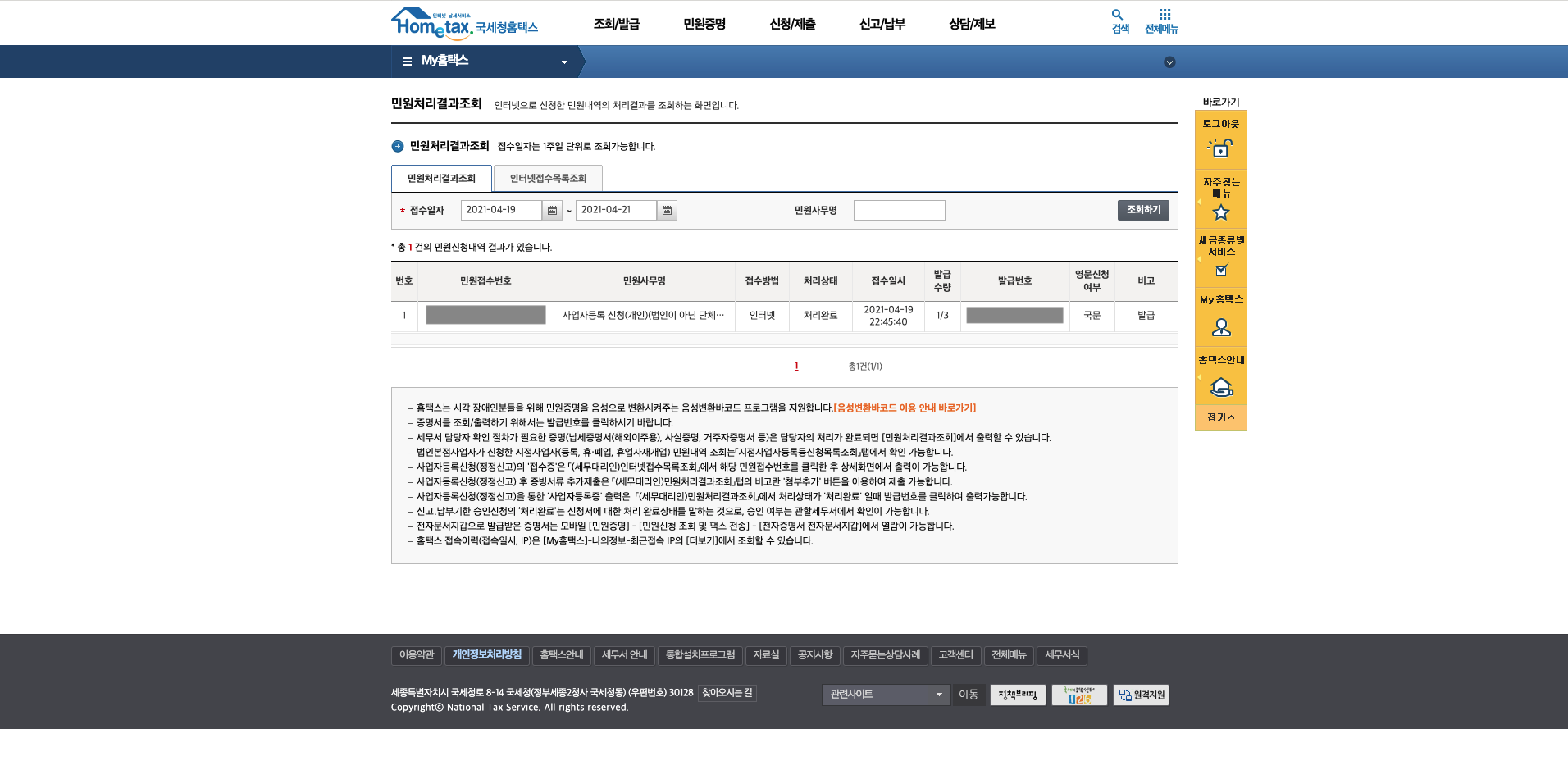
발급된 사업자등록증은 'My홈택스'에서 확인할 수 있는데요, 나의 정보에서 '민원신청'에 들어가면 처리 완료된 사업자등록증을 확인할 수 있습니다. 발급번호를 클릭하면 사업자등록증을 PDF로 다운받을 수 있어요.
지금까지 스마트스토어 개설을 위한 사업자등록신청 방법에 대해 알아봤는데요, 간소한 인증절차로 누구나 손쉽게 사업자등록을 신청할 수 있습니다. 저는 이 사업자등록신청이 '버닝브릿지'라고 생각하는데요, 전에는 스마트스토어 한번 해봐야지 하면서도 시작을 못했었지만 이렇게 사업자등록증이 생기게 되면서 이제는 본격적으로 스마트스토어를 운영할 수 있는 동기가 생기게 된 것 같아요. 지금도 스마트스토어를 망설이고 있다면 지금 당장 사업자등록신청부터 시작해보세요!
공인인증서 없이 스마트스토어 사업자등록하는 방법
'일상 > 생활꿀팁' 카테고리의 다른 글
| 삼쩜삼에서 5년치 종합소득세 신고한 뒤 세금 미환급금 조회하고 수령하는 방법 (0) | 2021.05.22 |
|---|---|
| 6월부터 유튜브 구독자 천 명 미만도 광고 넣을 수 있다고? (0) | 2021.05.21 |
| 만성피로 30대 남자가 가장 효과 많이 본 영양제 제품 조합은? (0) | 2021.05.09 |
| 개인 사업자 스마트스토어 개설을 위한 통신판매업 신고하는 방법 (0) | 2021.04.30 |
| 프리미어리그 토트넘 손흥민 경기 30일 동안 무료로 보는 법 (0) | 2021.04.25 |



